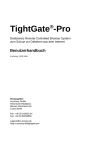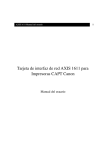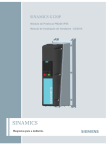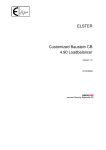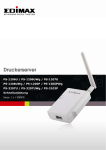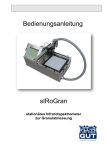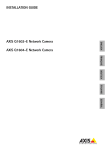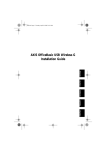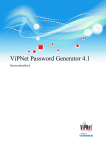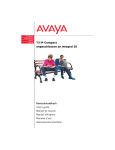Download Netzwerk-Schnittstellenkarte AXIS 1611 für Canon CAPT
Transcript
1 AXIS 1611 Benutzerhandbuch Netzwerk-Schnittstellenkarte AXIS 1611 für Canon CAPT-Drucker Benutzerhandbuch AXIS 1611 Benutzerhandbuch 2 Sicherheitshinweise Lesen Sie die folgenden Sicherheitshinweise aufmerksam durch, bevor Sie AXIS 1611 installieren. Vorsicht! – Bei Nichtbeachtung können Datenverlust oder eine Beschädigung der Ausrüstung auftreten. Wichtig! – Bei Nichtbeachtung kann der Betrieb von AXIS 1611 beeinträchtigt werden. Fahren Sie erst fort, wenn Sie die jeweils erforderlichen Vorkehrungen getroffen haben! Haftung Dieses Handbuch wurde mit größter Sorgfalt erstellt. Sollten Ihnen dennoch Auslassungen oder Ungenauigkeiten auffallen, so teilen Sie dies einem Axis-Vertriebsbüro in Ihrer Nähe mit. Axis Communications AB übernimmt keinerlei Haftung für technische oder typographische Fehler und behält sich das Recht vor, jederzeit ohne vorherige Ankündigung Änderungen am Produkt und an den Handbüchern vorzunehmen. Axis Communications AB übernimmt keinerlei Garantie für den Inhalt dieses Dokuments. Dies gilt auch für die eingeschlossene Gewähr bezüglich der Handelsfähigkeit und Zweckdienlichkeit, ist aber nicht darauf beschränkt. Axis Communications AB ist nicht für direkte oder indirekte Folgeschäden haftbar oder verantwortlich, die in Verbindung mit der Ausstattung, der Leistung und dem Einsatz dieses Produkts entstehen. Marken von Axis ThinServer, AXIS CAPT Print Monitor Marken anderer Hersteller Canon, Canon CAPT, DOS, Internet Explorer, Microsoft, Netscape, NetSpot, Windows sind eingetragene Marken der jeweiligen Inhaber. _________________________________________________________________________ AXIS 1611 Benutzerhandbuch Datum: Februar 2003 Part no. 20003 Ausgabe 1.0 Copyright © Axis Communications AB, 1999-2003 AXIS 1611 Benutzerhandbuch Vorwort Vorwort Vielen Dank, dass Sie die Netzwerk-Schnittstellenkarte AXIS 1611 erworben haben. Damit besitzen Sie einen Druckerserver, der Drucker aus der Canon CAPT-Familie netzwerkfähig macht. Über dieses Handbuch Dieses Handbuch enthält einführende Informationen sowie ausführliche Anleitungen für die Konfiguration und Verwaltung der Netzwerk-Schnittstellenkarte AXIS 1611. Es richtet sich an alle, die mit der Installation und Verwaltung von AXIS 1611 befasst sind. Um dieses Handbuch optimal nutzen können, sollten Sie mit den grundlegenden Prinzipien der Netzwerktechnologie vertraut sein. Dieses Handbuch gilt für die Netzwerk-Schnittstellenkarte AXIS 1611 ab Firmwareversion 5.91. Über Axis Axis entwickelt Lösungen für eine benutzerfreundliche und sichere Kommunikation über verdrahtete und drahtlose Netzwerke. Axis ist ein globaler Marktführer im Bereich Netzwerkkonnektivität und bietet Produkte für Büros, Anlagen und Industrieumgebungen. Nähere Informationen über Axis erhalten Sie unter www.axis.com. Technische Unterstützung Wenn Sie technische Unterstützung benötigen, wenden Sie sich an Ihren Axis-Händler. Wenn Ihnen dieser nicht selbst weiterhelfen kann, leitet er Ihre Anfragen an die entsprechenden Stellen weiter, damit Sie umgehend Antwort erhalten. Wenn Sie über eine Internetverbindung verfügen, können Sie: • • • Benutzerhandbücher und Firmwareaktualisierungen herunterladen Antworten auf bereits gestellte Fragen in der FAQ-Datenbank erhalten; nach Produkt, Kategorie oder Ausdrücken suchen Axis-Supportmitarbeiter über Probleme informieren, indem Sie sich an Ihrem persönlichen Servicekonto anmelden. Besuchen Sie den Axis-Support im Internet: www.axis.com 3 AXIS 1611 Benutzerhandbuch 4 Abschnitt 1 Einführung . . . . . . . . . . . . . . . . . . . . . . . . . . . . . . . . . . . . . . . . . . . . . . . . . . . 5 Verwendung . . . . . . . . . . . . . . . . . . . . . . . . . . . . . . . . . . . . . . . . . . . . . 6 Produkteigenschaften und Vorzüge . . . . . . . . . . . . . . . . . . . . . . . . . . . . 7 Abschnitt 2 Produktübersicht. . . . . . . . . . . . . . . . . . . . . . . . . . . . . . . . . . . . . . . . . . . . . . . 8 Lieferumfang . . . . . . . . . . . . . . . . . . . . . . . . . . . . . . . . . . . . . . . . . . . . . 8 Technische Beschreibung von AXIS 1611 . . . . . . . . . . . . . . . . . . . . . . 8 Abschnitt 3 Installation . . . . . . . . . . . . . . . . . . . . . . . . . . . . . . . . . . . . . . . . . . . . . . . . . . 1. Schritt: Hardware installieren . . . . . . . . . . . . . . . . . . . . . . . . . . . . . 2. Schritt: IP-Adresse zuweisen . . . . . . . . . . . . . . . . . . . . . . . . . . . . . . 3. Schritt: Software AXIS CAPT Print Monitor installieren und Drucker hinzufügen . . . . . . . . . . . . . . . . . . . . . . . . . . . . . . . . . . . 10 11 15 Abschnitt 4 Verwaltung und Konfiguration. . . . . . . . . . . . . . . . . . . . . . . . . . . . . . . . . . . Webseiten aufrufen . . . . . . . . . . . . . . . . . . . . . . . . . . . . . . . . . . . . . . . Druckerserver per FTP verwalten . . . . . . . . . . . . . . . . . . . . . . . . . . . . Druckerserver per SNMP verwalten . . . . . . . . . . . . . . . . . . . . . . . . . . 30 31 34 37 Abschnitt 5 Firmware aktualisieren . . . . . . . . . . . . . . . . . . . . . . . . . . . . . . . . . . . . . . . . . 42 Abschnitt 6 Parameterliste . . . . . . . . . . . . . . . . . . . . . . . . . . . . . . . . . . . . . . . . . . . . . . . . 44 Abschnitt 7 Technische Daten . . . . . . . . . . . . . . . . . . . . . . . . . . . . . . . . . . . . . . . . . . . . . 46 Abschnitt 8 Glossar. . . . . . . . . . . . . . . . . . . . . . . . . . . . . . . . . . . . . . . . . . . . . . . . . . . . . . 49 22 5 AXIS 1611 Benutzerhandbuch Abschnitt 1 Einführung Die Netzwerk-Schnittstellenkarte AXIS 1611 ist ein Druckerserver zur Integration mit Druckern der Canon CAPTFamilie, der diese Drucker netzwerkfähig macht. Auf Grundlage der ThinServer-Technologie ermöglicht Ihnen die Netzwerk-Schnittstellenkarte AXIS 1611 die gemeinsame Nutzung der verfügbaren Druckerressourcen im Netzwerk. VON OBEN VON UNTEN Netzwerk-Schnittstellenkarte AXIS 1611 Unterstützte Drucker Unterstützte Umgebungen AXIS 1611 wurde für das Druckermodell Canon LBP-2410 entwickelt. Für Informationen zur Unterstützung zukünftiger CAPT-Druckermodelle wenden Sie sich an Ihren Canon-Händler. TCP/IP NetBIOS/NetBEUI Windows 98 Windows 98 Windows Me Windows Me Windows 2000 Windows 2000 Windows XP AXIS 1611 Benutzerhandbuch 6 Druckprotokolle Verwaltung und Konfiguration • NetBIOS/NetBEUI • TCP/IP Verwaltung und Konfiguration von AXIS 1611 können mit jedem Standard-Webbrowser über die internen Webseiten erfolgen. Siehe Verwaltung und Konfiguration, auf Seite 30. Verwendung Softwarevoraussetz ungen Installation und Netzwerkeinbindung von AXIS 1611 erfolgen mit Hilfe der folgenden Client-Software: • AXIS CAPT Print Monitor Diese Software befindet sich auf der AXIS 1611-CD und im Axis Communications Web. NetzwerkDruckerverwaltung Folgende Möglichkeiten bestehen zum Verwalten von Netzwerkdruckern: • Beliebiger Standard-Webbrowser (TCP/IP) • Software NetSpot Device Installer von Canon (TCP/IP), die dem Canon CAPT-Drucker beiliegt AXIS 1611 Benutzerhandbuch Produkteigenschaften und Vorzüge Zuverlässigkeit Hohe Geschwindigkeit Die Netzwerk-Schnittstellenkarte AXIS 1611 bietet eine hohe Leistung und Zuverlässigkeit bei geringem Energieverbrauch. Die elektronischen Schaltkreise basieren auf dem AXIS-Chip ETRAX 100LX mit integriertem 32-Bit-RISC-Prozessor und dazugehörigen Netzwerk-Controllern. Der AXIS-Chip ETRAX 100LX wurde speziell für LAN-Produkte entwickelt. Mit einem permanenten Datendurchsatz von 2 MB/s (100baseTX) arbeitet AXIS 1611 pfeilschnell. Die Hochgeschwindigkeitskommunikation per ECP wird unterstützt. Sicherheit Überwachung Die AXIS 1611-Konfiguration kann per Passwort vor unberechtigtem Zugriff geschützt werden. Dies wird über die internen AXIS 1611-Webseiten vorgenommen, siehe Verwaltung und Konfiguration, auf Seite 30. Mit den internen AXIS 1611-Webseiten können Sie den Druckerstatus fortwährend überwachen. Darüber hinaus unterstützt AXIS 1611 SNMP und ermöglicht damit eine Fernüberwachung. Zukunftssicherheit Der Flash-Speicher von AXIS 1611 lässt sich per FTP aktualisieren. Auf diese Weise sind Sie in der Lage, die AXIS 1611-Funktionen umgehend zu aktualisieren und zu verbessern, sobald eine neue Version der Druckerserversoftware verfügbar wird. Siehe Firmware aktualisieren, auf Seite 42. 7 AXIS 1611 Benutzerhandbuch 8 Abschnitt 2 Produktübersicht Lieferumfang Überprüfen Sie anhand der folgenden Checkliste, ob Sie alle zum Lieferumfang des Druckerservers gehörenden Artikel erhalten haben. Wenden Sie sich bei fehlenden oder beschädigten Komponenten an Ihren Händler. Das gesamte Verpackungsmaterial ist recyclingfähig. Hardware Modell Netzwerk-Schnittstellenkarte AXIS 1611 AXIS 1611 Artikelnummer 0168-001-01 Medium Bezeichnung Artikelnummer CD AXIS 1611-CD 19973 rev. 1.0 Dokument Garantieurkunde 18975 Technische Beschreibung von AXIS 1611 Druckeranschluss Etikett mit Seriennummer (MAC-Adresse) StromversorgungsLED Netzwerk- NetzwerkLED anschluss VON OBEN VON UNTEN 9 AXIS 1611 Benutzerhandbuch Druckeranschluss Netzwerkanschluss Stellt die Verbindung mit dem Drucker her. Nicht mit den Händen berühren! AXIS 1611 ist für Netzwerke mit 10 Mbit/s und 100 MBit/s (Fast Ethernet) ausgelegt. AXIS 1611 verfügt über eine automatische Erkennungsfunktion zur Ermittlung der Geschwindigkeit des lokalen Netzwerksegments und passt die Geschwindigkeit der Datenkommunikation zwischen 10 und 100 MBit/s entsprechend an. Folgende Kabel können verwendet werden: 10 BaseT-Netzwerk Kabel gemäß UTP- oder STPKategorie 3, 4 oder 5 (ungeschirmtes oder geschirmtes Twisted Pair-Kabel mit RJ 45Anschluss an beiden Enden) Netzwerk-LED Stromversorgungs-LED Etikett mit Seriennummer Beispiel: 100 BaseT-Netzwerk Kabel gemäß UTP- oder STPKategorie 5 (ungeschirmtes oder geschirmtes Twisted Pair-Kabel mit RJ 45-Anschluss an beiden Enden) Zeigt den Status der Netzwerk-Schnittstellenkarte AXIS 1611 an. Wenn die Lampe bei getrenntem Netzwerkkabel blinkt, ist die Netzwerk-Schnittstellenkarte möglicherweise defekt. Diese Anzeige leuchtet bei eingeschaltetem Drucker. Wenn die Anzeige bei eingeschaltetem Drucker nicht leuchtet, ist die Netzwerk-Schnittstellenkarte möglicherweise defekt. Zeigt die Seriennummer der Netzwerk-Schnittstellenkarte an. Die MAC-Adresse für AXIS 1611 richtet sich nach der Seriennummer: Ein AXIS 1611-Modell mit der Seriennummer 00408C100086 besitzt demnach die MAC-Adresse 00 40 8C 10 00 86. 10 Installation AXIS 1611 Benutzerhandbuch Abschnitt 3 Installation Die Installation der Netzwerk-Schnittstellenkarte AXIS 1611 umfasst folgende Schritte: 1. Schritt: Hardware installieren, auf Seite 11 2. Schritt: IP-Adresse zuweisen, auf Seite 15 3. Schritt: Software AXIS CAPT Print Monitor installieren und Drucker hinzufügen, auf Seite 22 Vorsicht Befolgen Sie diese Vorsichtsmaßnahmen beim Umgang mit der Netzwerk-Schnittstellenkarte AXIS 1611! •Um die Gefahr eines elektrischen Schlags zu minimieren, schalten Sie den Drucker aus und trennen alle Kabelverbindungen, bevor Sie die Netzwerk-Schnittstellenkarte AXIS 1611 installieren. •Behandeln Sie die Netzwerk-Schnittstellenkarte AXIS 1611 sorgsam, da sie scharfe Kanten und Bauteile enthält. •Die Netzwerk-Schnittstellenkarte AXIS 1611 umfasst Komponenten, die durch statische Elektrizität beschädigt werden können. Minimieren Sie die statische Elektrizität beim Umgang mit der Netzwerk-Schnittstellenkarte AXIS 1611. Befolgen Sie dazu diese Richtlinien: - Berühren Sie beim Umgang mit der NetzwerkSchnittstellenkarte AXIS 1611 nach Möglichkeit keine Materialien, die statische Elektrizität erzeugen (z.B. Computerbildschirme). - Berühren Sie nicht die Schaltkreise und Anschlüsse an der Netzwerk-Schnittstellenkarte AXIS 1611 mit den Fingern. Halten Sie die Karte stattdessen am Metallteil fest. - Verwahren Sie die Netzwerk-Schnittstellenkarte AXIS 1611 bis zur Installation in ihrer Schutzhülle. Heben Sie die Schützhülle auf und verwahren Sie die NetzwerkSchnittstellenkarte AXIS 1611 darin, sobald die Karte aus dem Drucker entnommen wird. AXIS 1611 Benutzerhandbuch Installation 1. Schritt: Hardware installieren Gehen Sie wie folgt vor, um den Canon CAPT-Drucker netzwerkfähig zu machen: 1. Suchen Sie nach der Seriennummer (Ser.no.), die sich auf dem Etikett an der Unterseite von AXIS 1611 befindet und notieren Sie sie. Sie benötigen diese Nummer bei der Netzwerkkonfiguration. Prod.no. 0168-001-01 Ser.no. 00408C466133 MAC-Adresse Beispiel 2. Vergewissern Sie sich, dass die Stromversorgung für den Canon CAPT-Drucker ausgeschaltet ist (OFF). Trennen Sie das Netzkabel des Druckers von der Stromquelle. 11 12 Installation AXIS 1611 Benutzerhandbuch 3. Lösen Sie mit einem Kreuzschraubendreher die beiden Schrauben vom Kartensteckplatz und nehmen Sie die Schutzblende ab. Bewahren Sie die Schrauben in Reichweite auf. 4. Führen Sie die Netzwerk-Schnittstellenkarte AXIS 1611 in den Steckplatz ein, bis die Karte einrastet. Vorsicht! Berühren Sie nach Möglichkeit nicht die Schaltkreise und Anschlüsse an der Netzwerk-Schnittstellenkarte AXIS 1611 mit den Fingern. Halten Sie die Karte an ihrem Metallteil fest. AXIS 1611 Benutzerhandbuch Installation 5. Befestigen Sie die Netzwerk-Schnittstellenkarte AXIS 1611 mit den beiden Schrauben. 6. Schließen Sie am Netzwerkanschluss der NetzwerkSchnittstellenkarte AXIS 1611 ein Netzwerkkabel an. 7. Verbinden Sie das Netzwerkkabel mit dem Netzwerk. 13 14 Installation AXIS 1611 Benutzerhandbuch 8. Verbinden Sie die Netzkabel mit der Stromquelle. Vergewissern Sie sich, dass das Kabel korrekt am Drucker angeschlossen ist. 9. Schalten Sie den Druckerschalter ein (ON ). 10. Kontrollieren Sie, ob die Stromversorgungs-LED der Netzwerk-Schnittstellenkarte AXIS 1611 leuchtet. AXIS 1611 Benutzerhandbuch Installation 2. Schritt: IP-Adresse zuweisen Um eine Kommunikation mit dem TCP/IP-Netzwerk und den internen Webseiten herzustellen, muss der NetzwerkSchnittstellenkarte AXIS 1611 eine IP-Adresse zugewiesen werden. • Wenn das Netzwerk über einen DHCP-Server verfügt und Sie mit Windows 98/2000/Me oder XP arbeiten, erhält AXIS 1611 automatisch eine IP-Adresse, wenn die Karte in das Netzwerk eingebunden wird (siehe Beschreibung oben). • Wenn kein DHCP-Server im Netzwerk vorhanden ist, konsultieren Sie Einstellungsmethoden für die IP-Adresse, auf Seite 16, um eine geeignete Methode zur Zuweisung einer IPAdresse an AXIS 1611 in Erfahrung zu bringen. Erste Schritte Systemberechtigungen MAC-Adresse IP-Adresse Sie benötigen Administratorzugriffsrechte auf Ihrem Windows NT-Server, um per DHCP eine IP-Adresse zuweisen zu können. Für die Installation benötigen Sie die MAC-Adresse für AXIS 1611. Die MAC-Adresse für AXIS 1611 richtet sich nach der Seriennummer. So besitzt beispielsweise das AXIS 1611-Modell mit der Seriennummer 00408C1817d0 die MAC-Adresse 00 40 8C 18 17 d0. Die Seriennummer befindet sich auf einem Etikett an der Unterseite des Druckerservers. Sie benötigen eine noch nicht verwendete IP-Adresse vom Netzwerkadministrator oder Sie nutzen eine automatische IPAdresszuweisung im Netzwerk, z.B. DHCP. 15 16 Installation AXIS 1611 Benutzerhandbuch Wichtig: VERWENDEN SIE NICHT die IP-Adressen in den folgenden Beispielen, wenn Sie AXIS 1611 installieren. Wenden Sie sich stets zuerst an Ihren Netzwerkadministrator, bevor Sie AXIS 1611 eine IP-Adresse zuweisen. Einstellungsmethoden für die IP-Adresse Sie können die IP-Adresse je nach Netzwerkumgebung über eine der folgenden Methoden festlegen: Methode DHCP Software NetSpot Device Installer ARP/Ping Host-Namen an die IP-Adresse zuweisen Netzwerkumgebungen Windows 98/2000/Me/XP Windows 98/2000/Me/XP Siehe ... Seite 17 Seite 17 Windows 98/2000/Me/XP Seite 21 Wenn Sie Host-Namen verwenden, können Sie der IP-Adresse einen eindeutigen Host-Namen zuweisen. Weitere Anleitungen zur Durchführung der erforderlichen Schritte auf Ihrem System erhalten Sie in den Systemhandbüchern oder von Ihrem Netzwerkadministrator. AXIS 1611 unterstützt WINS (Windows Internet Name Service). Dieses Verfahren empfiehlt sich, wenn Sie DHCP in einem Windows NT-Netzwerk verwenden. Hinweis: Auch wenn der IP-Adresse kein Host-Name zugewiesen wurde, können Sie dennoch die folgenden Schritte für das Herunterladen der IPAdresse ausführen. Ersetzen Sie in diesem Fall einfach den HostNamen durch die IP-Adresse, sofern dies erforderlich ist. AXIS 1611 Benutzerhandbuch IP-Adresse per DHCP festlegen Installation Wenn in das Netzwerk ein DHCP-Server eingebunden ist, erhält AXIS 1611 beim Anschluss an das Netzwerk automatisch eine IP-Adresse. Hinweis: •Bei der Verwendung von WINS muss mindestens eine WINS-ServerIP-Adresse im DHCP-Bereich enthalten sein. AXIS 1611 registriert sofort nach dem Empfang der IP-Adresse Host-Namen und IP-Adresse am WINS-Server. Software NetSpot Device Installer NetSpot Device Installer installieren Die Software NetSpot Device Installer ist ein Hilfsprogramm von Canon, mit dem Sie Netzwerkprotokoll-Einstellungen für CanonGeräte im Netzwerk vornehmen können. Die Software NetSpot Device Installer befindet sich auf der CD-ROM, die dem Canon CAPT-Drucker beiliegt. So installieren Sie die Software NetSpot Device Installer: 1. Melden Sie sich unter Windows 2000/XP vor der Installation als Administrator an. Legen Sie die mit dem Canon CAPTDrucker gelieferte CD-ROM in das CD-ROM-Laufwerk des Computers ein. 2. Doppelklicken Sie im Windows Explorer auf das Symbol für das CD-ROM-Laufwerk. 3. Doppelklicken Sie auf die Datei nsdisetup.exe. 4. Daraufhin erscheint eine Lizenzvereinbarung. Lesen Sie deren Inhalt durch und klicken Sie auf Yes. 5. Wählen Sie ein Zielverzeichnis für das Programm aus und klicken Sie auf OK. Dadurch startet die Installation. Hinweis: Wenn Sie die Option „Add to Start menu“ auswählen, wird ein Eintrag für NetSpot Device Installer zum Windows-Startmenü hinzugefügt. 6. Klicken Sie nach Abschluss der Installation auf OK. Damit ist die Installation abgeschlossen. 17 18 Installation AXIS 1611 Benutzerhandbuch Wichtig: IP-Adresse per NetSpot Device Installer festlegen Führen Sie NICHT die Datei „nsdi_ipx.exe“ aus! AXIS 1611 unterstützt nicht den NetSpot Device Installer für IPX. So legen Sie die IP-Adresse per NetSpot Device Installer fest: 1. Starten Sie das Programm. Das Hauptfenster wird geöffnet. Nach einer kurzen Zeit erscheint eine Liste mit Geräten, die im Netzwerk erkannt wurden. 2. Wählen Sie AXIS 1611 aus. Dieser Eintrag erscheint in der Liste Device Name mit Angabe der AXIS 1611-MAC-Adresse: AXIS 1611-MAC-Adresse Hinweis: Die MAC-Adresse richtet sich nach der Seriennummer (Ser.no.) von AXIS 1611. Diese befindet sich auf einem Etikett an der Unterseite der Netzwerkkarte. 3. Wählen Sie im Menü Device den Eintrag Initial Settings aus: AXIS 1611 Benutzerhandbuch Installation 4. Wählen Sie im Dialogfeld Initial Settings Ihren Canon CAPTDrucker (z.B. „LASER SHOT LBP-2410 + AXIS 1611“) aus der Dropdown-Liste Product Type aus und klicken Sie auf Next. + AXIS 1611 19 20 Installation AXIS 1611 Benutzerhandbuch 5. Konfigurieren Sie nun das TCP/IP-Protokoll: Verwendeten Frame-Typ angeben Einstellungsmethode für IP-Adresse angeben IP-Adresse für AXIS 1611 angeben Verwendete GatewayAdresse angeben Verwendete Subnetzmaske eingeben Die Broadcastadresse wird automatisch eingetragen. Hinweis: •Wenn Sie unter Frame Type die Option Disable auswählen, wird AXIS 1611 im Netzwerk nicht erkannt. •Bei Auswahl von DHCP können IP-Adresse, Gateway-Adresse, Subnetzmaske und Broadcastadresse nicht eingetragen werden. •Wenn kein DHCP zur Verfügung steht, wählen Sie "Manual Configuration". 6. Klicken Sie nach Abschluss der Konfiguration auf OK. Hinweis: Klicken Sie nach Erscheinen der Meldung „Resetting device“ auf OK. 7. Klicken Sie auf OK. Damit ist die Konfiguration des Druckprotokolls abgeschlossen und AXIS 1611 wurde eine IPAdresse zugewiesen. AXIS 1611 Benutzerhandbuch IP-Adresse per ARP unter Windows 98, Me, 2000, XP festlegen Installation So legen Sie die IP-Adresse mit Hilfe von ARP fest: 1. Rufen Sie die DOS-Eingabeaufforderung auf. Geben Sie die folgenden Befehle ein: arp -s <IP-Adresse> <MAC-Adresse> ping <IP-Adresse> arp -d <IP-Adresse> Beispiel arp -s 192.168.3.191 00-40-8c-18-17-d0 ping 192.168.3.191 arp -d 192.168.3.191 Der Host antwortet mit Reply from 192.168.3.191... oder einer ähnlichen Meldung. Damit wird angezeigt, dass die Adresse festgelegt und die Kommunikation hergestellt wurde. Hinweise: •Bei der ersten Ausführung des Befehls ping kann die Antwortzeit erheblich länger als normal ausfallen. •Wenn Sie den Befehl arp -d verwenden, wird der statische Eintrag in der arp-Tabelle aus dem Cache-Speicher des Hosts gelöscht. 21 22 Installation AXIS 1611 Benutzerhandbuch 3. Schritt: Software AXIS CAPT Print Monitor installieren und Drucker hinzufügen Über AXIS CAPT Print Monitor Die Software AXIS CAPT Print Monitor ist eine WindowsKomponente, die für das Drucken in Netzwerken entwickelt wurde. Mit ihrer Hilfe lässt sich AXIS 1611 so einfach wie ein lokaler Drucker anschließen. Nach der Installation wird der Netzwerkdrucker beim Systemstart automatisch initialisiert. Druckumgebung AXIS CAPT Print Monitor unterstützt das Drucken per TCP/IP und NetBIOS/NetBEUI. Um die Druckfunktion zu aktivieren, muss das TCP/IP- oder NetBIOS/NetBEUI-Protokoll korrekt auf dem Client ausgeführt werden. Hinweise: Die Druckprotokolle TCP/IP oder NetBIOS/NetBEUI können über die internen Webseiten deaktiviert werden. Klicken Sie auf die Schaltfläche Configuration und auf den Link TCP/IP oder NetBIOS/NetBEUI. Klicken Sie anschließend auf No, um das Protokoll zu deaktivieren. Beide Protokolle sind standardmäßig aktiviert (Einstellung Yes). Siehe Verwaltung und Konfiguration, auf Seite 30. AXIS CAPT Print Monitor muss auf jedem Arbeitsplatz installiert sein, um die Peer-zu-Peer-Druckfunktion nutzen zu können. Nach der Installation ermöglicht AXIS CAPT Print Monitor dem Benutzer, so auf die einzelnen Netzwerkdrucker zuzugreifen, als ob sie direkt mit dem eigenen Arbeitsplatz verbunden wären. AXIS 1611 Benutzerhandbuch Mit AXIS CAPT Print Monitor drucken Per TCP/IP drucken Per NetBIOS/NetBEUI drucken Installation Hinweise zu Installation und Verwaltung von Druckern, die AXIS CAPT Print Monitor verwenden, entnehmen Sie der jeweiligen Anleitung für Ihren Netzwerktyp: • AXIS CAPT Print Monitor unter Windows 98 und Windows Me per TCP/IP, auf Seite 23 • AXIS CAPT Print Monitor unter Windows 2000 und Windows XP per TCP/IP, auf Seite 25 • AXIS CAPT Print Monitor unter Windows 98 und Windows Me per NetBIOS/NetBEUI, auf Seite 28 • AXIS CAPT Print Monitor unter Windows 2000 per NetBIOS/NetBEUI, auf Seite 29 AXIS CAPT Print Monitor unter Windows 98 und Windows Me per TCP/IP So fügen Sie von einem Windows 98-Arbeitsplatz Drucker per TCP/IP hinzu: Lokaler Druckeranschluss 1. Installieren Sie AXIS CAPT Print Monitor auf Ihrem Arbeitsplatz. Das Programm befindet sich auf der AXIS 1611 CD unter Software. 2. Wählen Sie im Startmenü die Einträge Einstellungen|Drucker aus und doppelklicken Sie auf das Symbol Drucker hinzufügen, um den Assistent für die Druckerinstallation zu starten. 3. Wählen Sie Lokaler Drucker aus, da AXIS 1611 einen lokalen Druckeranschluss emuliert. Klicken Sie anschließend auf Weiter>. 4. Wählen Sie den passenden Treiber für Ihren Drucker aus. Hinweis: Wenn der gewünschte Treiber in der Liste Gerätehersteller und -modell erscheint, markieren Sie ihn und klicken Sie auf Weiter>. Fahren Sie mit dem 7. Schritt fort. 23 24 Installation AXIS 1611 Benutzerhandbuch 5. Wenn der gewünschte Druckertreiber nicht vorhanden ist, klicken Sie auf die Schaltfläche Diskette... Legen Sie die Druckertreiber-CD, die Sie mit dem Drucker erhalten haben, in das CD-ROM-Laufwerk ein, wählen Sie das Laufwerk aus und klicken Sie auf OK. 6. Wählen Sie den zu installierenden Druckertreiber auf der CD aus und klicken Sie auf Weiter>. 7. Wählen Sie den gewünschten TCP/IP-Anschluss aus und klicken Sie auf OK. Hinweis: Die Anschlüsse erscheinen im Format <Name>_TCP/IP., wobei als <Name> standardmäßig AXIS und die letzten sechs Stellen der Druckerserver-Seriennummer angegeben werden (z.B. AXIS1817d0_TCP/IP.) Hinweis: Um einen TCP/IP-Remoteanschluss zu installieren (wenn der TCP/IP-Anschluss nicht in der Liste erscheint), wählen Sie den Anschluss LPT1 aus und folgen der Anleitung unter Remote-Druckeranschluss. 8. Tragen Sie einen beschreibenden Namen für den Drucker ein und klicken Sie auf Weiter> 9. Aktivieren Sie das betreffende Kontrollkästchen, wenn Sie eine Testseite drucken wollen und klicken Sie auf Fertig stellen. RemoteDruckeranschluss 1. Der oben eingerichtete Drucker wird nun im Druckerverzeichnis aufgeführt. Rechtsklicken Sie auf den Eintrag für den Drukker und wählen Sie im Kontextmenü Eigenschaften aus. 2. Wechseln Sie zur Registerkarte Details und klicken Sie auf Anschluss hinzufügen..., um die verfügbaren Druckerservermonitore anzuzeigen. 3. Klicken Sie auf Andere, wählen Sie AXIS CAPT Port aus und klicken Sie auf OK. 4. Wählen Sie als Netzwerk-Druckprotokoll für den Drucker TCP/IP aus und klicken Sie auf OK. 5. Geben Sie die IP-Adresse bzw. den Host-Namen des Druckerservers ein. Klicken Sie auf Hinzufügen. 6. Der Anschluss wird zur Liste hinzugefügt und markiert. Klicken Sie OK, um zum Dialogfeld für die Druckeranschlüsse zurückzukehren und klicken Sie auf Schließen. AXIS 1611 Benutzerhandbuch Installation Hinweise: •Anschluss konfigurieren Wenn Sie IP-Adresse bzw. den Host-Namen eines Druckerservers in einem anderen Subnetz geändert haben, müssen Sie die neue IPAdresse bzw. den Host-Namen im Dialogfeld AXIS CAPT Port konfigurieren ändern. Dialogfeld Configure AXIS CAPT Port enthält den Anschlussnamen und die alte IP-Adresse bzw. den Host-Namen des Druckerservers. Geben Sie die neue IP-Adresse bzw. den Host-Namen des Druckerservers ein und klicken Sie auf OK. •Das AXIS CAPT Print Monitor unter Windows 2000 und Windows XP per TCP/IP So fügen Sie von einem Windows 2000- oder Windows XPArbeitsplatz Drucker per TCP/IP hinzu: 1. Installieren Sie AXIS CAPT Print Monitor auf Ihrem Arbeitsplatz. Das Programm befindet sich auf der AXIS 1611-CD. 2. Wählen Sie im Startmenü die Einträge Einstellungen|Drucker aus und doppelklicken Sie auf das Symbol Drucker hinzufügen, um den Assistent für die Druckerinstallation zu starten. 3. Wählen Sie Lokaler Drucker aus, da AXIS 1611 einen lokalen Druckeranschluss emuliert. Klicken Sie anschließend auf Weiter>. Hinweis: Vergewissern Sie sich, dass das Kontrollkästchen Automatische Druckererkennung und Installation von Plug & Play-Druckern aktiviert ist. 25 26 Installation AXIS 1611 Benutzerhandbuch 4. Wenn der gewünschte AXIS CAPT-Anschluss im Fenster Druckeranschluss auswählen erscheint, wählen Sie ihn aus und setzen mit dem 7. Schritt fort. Wenn der Anschluss nicht in der Liste enthalten ist, klicken Sie auf Einen neuen Anschluss erstellen. Wählen Sie den Eintrag AXIS CAPT Port aus der Dropdown-Liste aus und klicken Sie auf Weiter> AXIS1817d0_TCP/IP. AXIS CAPT Port 5. Wählen Sie als Netzwerkprotokoll für den Drucker TCP/IP aus und klicken Sie auf OK. 6. Wählen Sie im Dialogfeld AXIS TCP/IP CAPT Port hinzufügen den Eintrag AXIS 1611 aus. Dieser erscheint in Form von AXIS gefolgt von den letzten sechs Stellen der Druckerserver-Seriennummer mit „TCP/IP“ als Namenssuffix (z.B. AXIS1817d0_TCP/IP.). Die IP-Adresse von AXIS 1611 wird in der rechten Spalte angegeben. Klicken Sie auf OK. AXIS1817d0_TCP/IP. 192.168.3.191 AXIS 1611 Benutzerhandbuch Wichtig: Installation Wenn sich AXIS 1611 in einem anderen Subnetz befindet, erscheint dafür kein Eintrag in der Liste im Dialogfeld AXIS TCP/IP CAPT Port hinzufügen. Tragen Sie die IP-Adresse für AXIS 1611 in das leere Feld ein und klicken Sie auf Hinzufügen. 7. Wählen Sie den passenden Treiber für Ihren Drucker aus. Hinweis: Wenn der gewünschte Treiber in der Liste Gerätehersteller und -modell erscheint, markieren Sie ihn und klicken Sie auf Weiter>. Fahren Sie direkt mit dem 10. Schritt fort. 8. Wenn der gewünschte Druckertreiber nicht vorhanden ist, klicken Sie auf Diskette... und legen Sie die Druckertreiber-CD ein, die mit dem Drucker geliefert wurde. Wählen Sie das CDLaufwerk aus und klicken Sie auf OK. 9. Wählen Sie den zu installierenden Druckertreiber von der CD aus und klicken Sie auf Weiter>. 10. Tragen Sie einen beschreibenden Namen für den Drucker ein und klicken Sie auf Weiter> 11. Geben Sie an, ob Sie den Drucker für andere Netzwerkbenutzer freigeben wollen und klicken Sie auf Weiter>. 12. Aktivieren Sie das betreffende Kontrollkästchen, wenn Sie eine Testseite drucken wollen und klicken Sie auf Fertig stellen. Hinweise: •Anschluss konfigurieren: Wenn Sie IP-Adresse bzw. den Host-Namen eines Druckerservers in einem anderen Subnetz geändert haben, müssen Sie die neue IP-Adresse bzw. den Host-Namen im Dialogfeld AXIS CAPT Port konfigurieren ändern. •Das Dialogfeld AXIS CAPT Port konfigurieren enthält den Anschlussnamen und die alte IP-Addresse bzw. den Host-Namen des Druckerservers. Geben Sie die neue IP-Adresse bzw. den Host-Namen des Druckerservers ein und klicken Sie auf OK. 27 28 Installation AXIS CAPT Print Monitor unter Windows 98 und Windows Me per NetBIOS/NetBEUI AXIS 1611 Benutzerhandbuch So fügen Sie von einem Windows 98- oder Windows MEArbeitsplatz Drucker per NetBIOS/NetBEUI hinzu: 1. Installieren Sie AXIS CAPT Print Monitor auf Ihrem Arbeitsplatz. Das Programm befindet sich auf der AXIS 1611-CD. 2. Wählen Sie im Startmenü die Einträge Einstellungen|Drucker aus und doppelklicken Sie auf das Symbol Drucker hinzufügen, um den Assistent für die Druckerinstallation zu starten. 3. Klicken Sie im ersten Dialogfeld auf Weiter>. 4. Wählen Sie Lokaler Drucker, da AXIS 1611 einen lokalen Druckeranschluss emuliert. Klicken Sie anschließend auf Weiter>. 5. Wählen Sie den passenden Treiber für Ihren Drucker aus. Hinweis: Wenn der gewünschte Treiber in der Liste Gerätehersteller und -modell erscheint, markieren Sie ihn und klicken Sie auf Weiter>. Fahren Sie mit dem 8. Schritt fort. 6. Wenn der gewünschte Druckertreiber nicht in der Liste vorhanden ist, klicken Sie auf die Schaltfläche Diskette... Legen Sie die Druckertreiber-CD, die Sie mit dem Drucker erhalten haben, in das CD-ROM-Laufwerk ein, wählen Sie das Laufwerk aus und klicken Sie auf OK. 7. Wählen Sie den zu installierenden Druckertreiber von der CD aus und klicken Sie auf Weiter>. 8. Wählen Sie den gewünschten Anschluss aus der Liste Verfügbare Anschlüsse aus und klicken Sie auf Weiter>. Hinweis: Als Anschlussname wird standardmäßig AXIS gefolgt von den letzten sechs Ziffern der AXIS 1611Seriennummer angezeigt (z.B. AXIS1817d0). 9. Tragen Sie einen beschreibenden Namen für den Drucker ein und klicken Sie auf Weiter> 10. Aktivieren Sie das betreffende Kontrollkästchen, wenn Sie eine Testseite drucken wollen und klicken Sie auf Fertig stellen. AXIS 1611 Benutzerhandbuch AXIS CAPT Print Monitor unter Windows 2000 per NetBIOS/NetBEUI Installation So fügen Sie von einem Windows 2000-Arbeitsplatz Drucker per NetBIOS/NetBEUI hinzu: 1. Installieren Sie AXIS CAPT Print Monitor auf Ihrem Arbeitsplatz. Das Programm befindet sich auf der AXIS 1611-CD. 2. Wählen Sie im Startmenü die Einträge Einstellungen|Drucker aus und doppelklicken Sie auf das Symbol Drucker hinzufügen, um den Assistent für die Druckerinstallation zu starten. 3. Wählen Sie Lokaler Drucker aus, da AXIS 1611 einen lokalen Druckeranschluss emuliert. Klicken Sie anschließend auf Weiter>. 4. Wenn der gewünschte AXIS CAPT-Anschluss im Fenster Druckeranschluss auswählen erscheint, wählen Sie ihn aus und setzen mit dem 8. Schritt fort. Wenn der Anschluss nicht in der Liste enthalten ist, klicken Sie auf Einen neuen Anschluss erstellen. Wählen Sie den Eintrag AXIS CAPT Port aus der Dropdown-Liste aus und klicken Sie auf Weiter> 5. Wählen Sie als Netzwerkprotokoll für den Drucker NetBIOS/NetBEUI aus und klicken Sie auf OK. 6. Wählen Sie im Dialogfeld AXIS NetBIOS/NetBEUI CAPT Port hinzufügen den Eintrag AXIS 1611 aus. Der Anschluss wird als <Name> angezeigt, wobei <Name> sich aus AXIS und den letzten sechs Ziffern der AXIS 1611-Seriennummer zusammensetzt (z.B. AXIS1817d0). Klicken Sie auf OK. 7. Wählen Sie den Druckeranschluss aus der Liste Verfügbare Anschlüsse aus, falls dieser nicht bereits ausgewählt ist. Klicken Sie auf Weiter>. 8. Wählen Sie den zu installierenden Druckertreiber aus und klicken Sie auf Weiter>. Wenn der gewünschte Treiber nicht in der Liste vorhanden ist, klicken Sie auf die Schaltfläche Diskette... Legen Sie die Druckertreiber-CD, die Sie mit dem Drucker erhalten haben, in das CD-ROM-Laufwerk ein, wählen Sie das Laufwerk aus und klicken Sie auf OK. 9. Geben Sie einen geeigneten Namen für den Drucker ein oder behalten Sie den vom Assistenten vorgeschlagenen Namen bei und klicken Sie auf Weiter>. 10. Geben Sie an, ob Sie den Drucker für andere Netzwerkbenutzer freigeben wollen und klicken Sie auf Weiter>. 11. Drucken Sie eine Testseite, wenn Sie die erfolgreiche Installation überprüfen wollen und klicken Sie auf Fertig stellen. 29 30 Verwaltung und Konfiguration Abschnitt 4 AXIS 1611 Benutzerhandbuch Verwaltung und Konfiguration Die von AXIS 1611 unterstützten Verwaltungs- und Konfigurationsprogramme ermöglichen folgende Vorgänge: Konfigurationsübersicht • Druckerserverparameter ändern, d.h. config-Datei bearbeiten • Erweiterte Informationen zu Druckaufträgen anzeigen • Druckeranschlussstatus anzeigen • Drucker überwachen • AXIS 1611 zurücksetzen • AXIS 1611-Firmware aktualisieren (siehe Abschnitt 5 Firmware aktualisieren, auf Seite 42) Der nachfolgenden Tabelle können Sie entnehmen, welche Methode sich für TCP/IP eignet: Netzwerkprotokoll Konfigurations-/Verwaltungsmethoden • TCP/IP Webbrowser – Siehe Seite 31 • NetSpot Device Installer – Siehe Seite 39 • FTP - Siehe Seite 34 • SNMP - Siehe Seite 37 AXIS 1611 Benutzerhandbuch Verwaltung und Konfiguration Webseiten aufrufen Wenn Sie AXIS 1611 in der TCP/IP-Umgebung eingerichtet haben (siehe Einstellungsmethoden für die IP-Adresse, auf Seite 16), können Sie die AXIS 1611-Webseiten über einen StandardWebbrowser aufrufen. So rufen Sie die internen AXIS 1611Webseiten auf. 1. Starten Sie den Webbrowser. 2. Geben Sie Host-Name oder IP-Adresse des Druckerservers direkt im Webbrowser-Textfeld Location/Address ein: Die AXIS 1611-Webseite wird im Browser angezeigt: AXIS 1611-Webseite im Microsoft Internet Explorer 31 32 Verwaltung und Konfiguration Web-Schnittstellendienste AXIS 1611 Benutzerhandbuch Auf der internen AXIS 1611-Homepage sind Links zu den folgenden Diensten vorhanden: • Configuration (Konfiguration) • Management (Verwaltung) • Status • Account (Konto) • Printer (Drucker) • Help (Hilfe) • Axis web site (Axis-Website) Übersicht Über die Konfigurationsseiten können Sie auf folgende Funktionen zugreifen: • Konfigurationsparameter ändern • Zugriff auf AXIS 1611 durch Ändern des Root-Passworts schützen. Der standardmäßige Benutzername lautet root, das standardmäßige Passwort lautet pass. root pass • AXIS 1611-Parameterliste überprüfen • Verfügbare Netzwerkprotokolle aktivieren und deaktivieren sowie deren Funktionsweise über die entsprechenden Konfigurationsseiten ändern • Netzwerkgeschwindigkeit ändern AXIS 1611 Benutzerhandbuch Verwaltung und Konfiguration Hinweise: •Wenn Sie auf "Management" oder "Configuration" klicken, werden Sie aufgefordert, einen Benutzernamen und ein Passwort anzugeben. Es sei denn, Sie verwenden die Standardwerte root und pass. •Bei jeder Änderung der Netzwerkkonfiguration sollte ein Netzwerkadministrator hinzugezogen werden. Über die Seite "Management" können Sie die Druckerserverparameter auf die werkseitigen Voreinstellungen zurücksetzen. Hier erhalten Sie ebenfalls grundlegende Informationen zu AXIS 1611, z.B. aktuelle Softwareversion, MAC-Adresse (Hardwareadresse) und Seriennummer. Über die Seite "Status" können Sie den Status des aktiven Druckeranschlusses, wie etwa die Anzahl der gedruckten Bytes für jeden Druckauftrag usw. anzeigen. Auf der Seite "Account" wird ein Verlaufsprotokoll der Druckaufträge gespeichert und angezeigt. Dieses enthält Angaben zu Benutzer, Protokoll, Dateigröße und verstrichener Zeit. Auf der Seite "Printer" werden der aktuelle Status und Verwaltungsinformationen für den mit AXIS 1611 verbundenen Drucker angezeigt, z.B. Druckermodell und Version. Die Seite "Help" enthält eine kurze Beschreibung der Konfigurations- und Verwaltungsaufgaben, die über die internen AXIS 1611-Webseiten ausgeführt werden können. 33 34 Verwaltung und Konfiguration AXIS 1611 Benutzerhandbuch Druckerserver per FTP verwalten Nachdem Sie AXIS 1611 gemäß der Beschreibung unter 2. Schritt: IP-Adresse zuweisen, auf Seite 15 eine IP-Adresse zugewiesen haben, können Sie die AXIS 1611-Parametereinstellungen per FTP (File Transport Protocol) ändern. config-Datei bearbeiten So bearbeiten Sie die config-Datei per FTP: 1. Melden Sie sich an AXIS 1611 an. Geben Sie dazu Folgendes ein: ftp <Host-Name> oder ftp <IP-Adresse> (an der DOSEingabeaufforderung). 2. Geben Sie Benutzername und Passwort an. (Die Standardwerte sind root und pass.) 3. Laden Sie die config-Datei mit dem folgenden Befehl auf den Host herunter: get config 4. Bearbeiten Sie die Datei in einem Texteditor. 5. Speichern Sie die config-Datei auf AXIS 1611 durch folgende Eingabe: put config CONFIG Hinweise: Es ist wichtig, dass der Name der Zieldatei in Großbuchstaben angegeben wird. Andernfalls gelten die Änderungen nur temporär und gehen verloren, sobald AXIS 1611 ausgeschaltet wird. Das folgende Beispiel zeigt, wie Sie die config-Datei per FTP in einem DOS-Fenster bearbeiten können. AXIS 1611 Benutzerhandbuch Verwaltung und Konfiguration Beispiel: > ftp npserver connected to npserver. 220 AXIS 1611 FTP Print Server v5.91 Nov 1 2002 ready. Name (npserver:thomas): root 331 User name ok, need password Password: pass (wird nicht angezeigt) 230 User logged in ftp> get config 200 PORT command successful. 150 Opening data connection for config (192,36,253,4,13,223), (mode ascii). 226 Transfer complete. 8588 bytes received in 0.24 seconds (35.63 kbytes/s) ftp> put config CONFIG 200 PORT command successful. 150 Opening data connection for CONFIG (192,36,253,4,13,223), (mode ascii). 226 Transfer complete. 8588 bytes received in 0.45 seconds (19.04 kbytes/s) ftp> bye 221 Goodbye. > 35 36 Verwaltung und Konfiguration status-Datei anzeigen AXIS 1611 Benutzerhandbuch Per Befehl status wird der aktuelle Status der Druckeranschlüsse angezeigt. So führen Sie den Befehl status per FTP aus: 1. Melden Sie sich an AXIS 1611 an. Geben Sie dazu Folgendes ein: ftp <Host-Name> oder ftp <IP-Adresse> (an der DOS-Eingabeaufforderung). 2. Geben Sie Benutzername und Passwort an. Die Standardwerte sind root und pass. 3. Laden Sie die status-Datei mit dem folgenden Befehl auf den Host herunter: get status 4. Öffnen Sie die status-Datei in einem Texteditor. account-Datei anzeigen Die account-Datei enthält Daten zu den zehn zuletzt ausgeführten Druckaufträgen. Sie enthält folgende Informationen: interne Auftragsnummer, Benutzer, der den Auftrag ausgegeben hat, verwendetes Protokoll, aktueller Status (Completed, Off-line oder Printing), Anzahl der gedruckten Bytes, verstrichene Zeit und Offline-Zeit des Druckers. So führen Sie den Befehl account per FTP aus: 1. Melden Sie sich an AXIS 1611 an. Geben Sie dazu Folgendes ein: ftp <Host-Name> oder ftp <IP-Adresse> (an der DOS-Eingabeaufforderung). 2. Geben Sie Benutzername und Passwort an. (Die Standardwerte sind root und pass.) 3. Laden Sie die account-Datei mit dem folgenden Befehl auf den Host herunter: get account 4. Öffnen Sie die account-Datei in einem Texteditor. FTP-Hilfe Durch Eingabe des Befehls help in Schritt 3 der FTP-Befehlsfolge (siehe oben) wird eine Liste aller verfügbaren Dateien und Befehle angezeigt. AXIS 1611 Benutzerhandbuch Verwaltung und Konfiguration Druckerserver per SNMP verwalten Sie können SNMP (Simple Network Management Protocol) für die Fernüberwachung und -konfiguration von AXIS 1611 einsetzen. Dabei werden alle wichtigen Druckerserverfunktionen unterstützt. Allgemeine Informationen SNMP bezeichnet eine Reihe von Standards für die Netzwerkverwaltung, einschließlich eines Protokolls, einer Datenbankstrukturdefinition und einer Reihe von Datenobjekten. Die Implementierung von SNMP in AXIS 1611 wird in TCP/IP-Netzwerken unterstützt. Die eigentliche Verwaltung erfolgt über eine NMS-Software (Network Management System), die auf einem Host im Netzwerk ausgeführt wird. Die NMS-Software kommuniziert mit den Netzwerkgeräten mithilfe von Nachrichten, bei denen es sich um Verweise auf eines oder mehrere Objekte handelt. Eine Nachricht kann eine Frage oder eine Anweisung an ein Gerät sein oder auch ein Alarm, der von einem bestimmten Ereignis in einem Gerät ausgelöst wurde. Objekte sind in Datenbanken, den so genannten MIBs (Management Information Base), enthalten. Eine Standarddatenbank ist MIB-II. AXIS 1611 unterstützt folgende MIBs: • relevante Teile von MIB-II • AXIS MIB • relevante Teile der Host-Ressourcen-MIB • relevante Teile der Drucker-MIB • relevante Teile der CANON-MIB 37 38 Verwaltung und Konfiguration AXIS MIB AXIS 1611 Benutzerhandbuch Um die SNMP-Unterstützung für AXIS 1611 voll nutzen zu können, benötigen Sie die NMS-Software, mit der Sie firmeneigene MIBs, wie beispielsweise die AXIS MIB, installieren können. Die AXIS MIB enthält eine Vielzahl von Objekten, die folgendermaßen kategorisiert werden können: • Menüobjekte - zum Anzeigen und Ändern der AXIS 1611Konfiguration über das NMS-Programm. Siehe Parameterliste, auf Seite 44. • Druckerstatus- und Einheitenverwaltungsobjekte – zum Überwachen von AXIS 1611-Druckaufträgen und zum permanenten Speichern von Parameteränderungen. • Trap-Objekte – für Alarmmeldungen bei verschiedenen Fehlerbedingungen. Die AXIS MIB kann von der Axis-Website unter http://www.axis.com/ geladen werden. AXIS 1611 Benutzerhandbuch Werkseitige Voreinstellungen Verwaltung und Konfiguration So setzen Sie AXIS 1611 wieder auf die werkseitigen Voreinstellungen zurück: Wichtig: Alle Parameter bis auf die IP-Adresse (INT_ADDR.) sowie die Aktivierung bzw. Deaktivierung von DHCP (DHCP_ENB) werden zurückgesetzt. Zum Ändern dieser Parameter verwenden Sie eines der Hilfsprogramme, die unter Konfigurationsübersicht, auf Seite 30 beschrieben werden. Über die internen Webseiten 1. Klicken Sie auf der AXIS 1611-Webseite auf die Schaltfläche Management. 2. Klicken Sie auf Set Defaults und folgen Sie den Anweisungen am Bildschirm, um die werkseitigen Voreinstellungen aufzurufen. Über NetSpot Device Installer 1. Installieren Sie NetSpot Device Installer, falls dies noch nicht erfolgt ist. Die Software befindet sich auf der CD-ROM, die Sie mit dem Canon CAPT-Drucker erhalten haben. 2. Markieren Sie im Hauptfenster von NetSpot Device Installer das Gerät, das zurückgesetzt werden soll. 3. Wählen Sie im Menü Device den Eintrag Restore to Default Settings aus. Dadurch wird AXIS 1611 auf die werkseitigen Voreinstellungen zurückgesetzt. 39 Verwaltung und Konfiguration Werkseitige Voreinstellungen per Hardware aufrufen Vorsicht AXIS 1611 Benutzerhandbuch Wenn Sie die internen AXIS 1611-Webseiten nicht öffnen können, lässt sich eine Rücksetzung per Hardwareeinstellung vornehmen: Befolgen Sie diese Vorsichtsmaßnahmen beim Umgang mit der Netzwerk-Schnittstellenkarte AXIS 1611! •Behandeln Sie die Netzwerk-Schnittstellenkarte AXIS 1611 sorgsam, da sie scharfe Kanten und Bauteile enthält. •Die Netzwerk-Schnittstellenkarte AXIS 1611 umfasst Komponenten, die durch statische Elektrizität beschädigt werden können. Minimieren Sie die statische Elektrizität beim Umgang mit der Netzwerk-Schnittstellenkarte AXIS 1611. Befolgen Sie dazu diese Richtlinien: - Berühren Sie beim Umgang mit der Netzwerk-Schnittstellenkarte AXIS 1611 nach Möglichkeit keine Materialien, die statische Elektrizität erzeugen (z.B. Computerbildschirme). - Berühren Sie nicht die Schaltkreise und Anschlüsse an der Netzwerk-Schnittstellenkarte AXIS 1611 mit den Fingern. Halten Sie die Karte stattdessen am Metallteil fest. - Verwahren Sie die Netzwerk-Schnittstellenkarte AXIS 1611 bis zur Installation in ihrer Schutzhülle. Heben Sie die Schützhülle auf und verwahren Sie die Netzwerk-Schnittstellenkarte AXIS 1611 darin, sobald die Karte aus dem Drucker entnommen wird. 1. Schalten Sie den Drucker aus (OFF). 2. Lösen Sie das Netzwerkkabel vom AXIS 1611Netzwerkanschluss. 3. Entfernen Sie die beiden Schrauben an der Steckplatzblende. 4. Ziehen Sie die Netzwerk-Schnittstellenkarte AXIS 1611 aus dem Steckplatz heraus. Suchen Sie nach der Steckbrücke mit drei Stiften: x 40 DIESE STIFTE NICHT BERÜHREN! X 1 2 Steckbrücke mit drei Stiften AXIS 1611 Benutzerhandbuch Verwaltung und Konfiguration 5. Setzen Sie die Steckbrücke von Position A an Position B um. X 1 2 Position A (Normale Einstellung) X 1 2 Position B 6. Führen Sie die Netzwerkkarte in den Steckplatz ein, bis sie einrastet. 7. Schalten Sie den Druckerschalter ein (ON). 8. Warten Sie 30 Sekunden 9. Schalten Sie den Druckerschalter aus (OFF). 10. Ziehen Sie die Netzwerk-Schnittstellenkarte aus dem Steckplatz heraus. 11. Setzen Sie die Steckbrücke von Position B an Position A um. 12. Führen Sie die Netzwerkkarte in den Steckplatz ein, bis sie einrastet. 13. Befestigen Sie AXIS 1611 mit den beiden Schrauben. 14. Bringen Sie das Netzwerkkabel am AXIS 1611Netzwerkanschluss an. 15. Schalten Sie den Druckerschalter ein (ON). Dadurch wurden die werkseitigen Voreinstellungen wieder hergestellt. 41 42 Firmware aktualisieren Abschnitt 5 AXIS 1611 Benutzerhandbuch Firmware aktualisieren Die AXIS 1611-Firmware im Flash-Speicher kann per FTP über TCP/IP aktualisiert werden. Hinweis: Die Aktualisierungsanweisungen werden ebenfalls mit der neuesten Softwareversion geliefert. Aktualisieren über das Netzwerk per FTP Für eine Aktualisierung über das Netzwerk per FTP benötigen Sie die Datei mit der neuen Firmware. Der Dateiname weist das Format Produkt.bin auf, z.B. 1611.bin. Die Firmware kann von der Axis-Website unter http://www.axis.com geladen werden. Hinweis: Bevor Sie diese Aktualisierungsmethode nutzen können, müssen Sie AXIS 1611 gemäß den Anweisungen unter 2. Schritt: IP-Adresse zuweisen, auf Seite 15 eine IP-Adresse zuweisen. So führen Sie eine Aktualisierung für AXIS 1611 durch: 1. Melden Sie sich an AXIS 1611 mit dem folgenden Befehl an: ftp <Host-Name> oder ftp <IP-Adresse>. 2. Sie werden nach Ihrem Benutzernamen und Passwort gefragt. Standardmäßiger Benutzername: root Standardmäßiges Passwort: pass 3. Um in den binären Übertragungsmodus zu wechseln, geben Sie folgenden Befehl ein: binary 4. Geben Sie folgenden Befehl ein: put <Softwarename> flash (<Softwarename> steht für den Namen der neuen Firmware, z.B. 1611.bin.) AXIS 1611 Benutzerhandbuch Firmware aktualisieren 5. Warten Sie, bis die Aktualisierung des Flash-Speichers abgeschlossen ist. Dieser Vorgang dauert in der Regel eine Minute. Danach startet AXIS 1611 automatisch neu und verwendet dabei die neue Software. 6. Melden Sie sich je nach FTP-Version mit dem Befehl quit, bye oder exit ab. Hinweise: •Schlägt die Aktualisierung fehl, wiederholen Sie die beschriebenen Anweisungen. •Wenn Sie nach einer fehlgeschlagenen Aktualisierung die Verbindung zu AXIS 1611 verlieren, starten Sie AXIS 1611 neu. •Wenn die Netzwerk-LED im Abstand von einer halben Sekunde zu blinken beginnt, kann AXIS 1611 keine Druckaufträge verarbeiten. Um dieses Problem zu beheben, müssen Sie die oben beschriebenen Anweisungen wiederholen. 43 44 Parameterliste Abschnitt 6 AXIS 1611 Benutzerhandbuch Parameterliste Die linke Spalte enthält die Parameter mit ihren Standardwerten, wie sie in der config-Datei erscheinen. Die rechte Spalte enthält die Namen der Parameter, wie sie auf den internen Webseiten angezeigt werden. Die AXIS 1611-Parameterliste kann über die internen Webseiten aufgerufen werden. Klicken Sie dazu auf Configuration | List. Weitere Informationen zum Ändern der Parameter entnehmen Sie Abschnitt 4 Verwaltung und Konfiguration, auf Seite 30. Hinweis: Der Passwortparameter ROOT_PWD wird nur angezeigt, wenn Sie sich über root an AXIS 1611 angemeldet haben. . --- GENERAL MENU NETWORK_SPEED.: AUTO_SENSE PS_NAME. : AXIS100086 ROOT_PWD. SYS_LOC. SYS_CONT. : pass : : --- TCP/IP MENU TCP_ENB. : YES INT_ADDR. : 0 0 0 0 DEF_ROUT. : 0 0 0 0 NET_MASK. : 0 0 0 0 DHCP_ENB : YES BOOTP_ENB. : YES RARP_ENB. : YES WINS_ENB. : YES WINS_ADDR1. : 0 0 0 0 NBT_SCOPE ID. : AUTO_SENSE, 10_HALF_DX, 100_HALF_DX Druckerservername (‘AXIS’ gefolgt von den letzten sechs Stellen der Seriennummer) Root-Passwort Systemstandort Systemkontakt TCP/IP-Druckfunktion aktiviert Internetadresse Standardmäßige Routeradresse (0.0.0.0 für keinen Router) Netzmaske (z.B. 255.255.255.0 für Klasse C, 0.0.0.0 für automatische Erkennung) DHCP aktiviert BOOTP aktiviert RARP aktiviert WINS aktiviert Primäre WINS-Serveradresse NBT-Bereichskennung (Definiert den NetBIOS-Bereich, der für die WINSNamensregistrierung verwendet werden soll) AXIS 1611 Benutzerhandbuch Parameterliste --- SNMP MENU SYS_NAME. : Systemname --- NetBIOS/NetBEUI Menu LSLM_ENB. : YES NetBIOS/NetBEUI-Druckfunktion aktiviert 45 46 Technische Daten Abschnitt 7 AXIS 1611 Benutzerhandbuch Technische Daten Unterstützte Systeme Microsoft Windows: WWW: Windows 98, Me, 2000 und XP Netscape Navigator ab Version 4.7 und MS Internet Explorer ab Version 4.0 Druckprotokolle Windows: TCP/IP, NetBIOS/NetBEUI Verwaltungsprotokolle Windows: TCP/IP: Netzwerkverwaltung Hardware NetBIOS/NetBEUI oder TCP/IP, WINS FTP, BOOTP, ARP, RARP, DHCP ICMP, IGMP, IP, TCP, UDP, HTTP, SNMP SNMP-MIB II-kompatibel (über UDP/IP), einschl. firmeneigene MIB, Host-Ressourcen-MIB, Drucker-MIB und CANON-MIB 32-Bit-RISC-Controller mit 100 MHz, 1 MB Flash-Speicher, 8 MB SDRAM AXIS 1611 Benutzerhandbuch Logische Verbindung Anschlüsse Sicherheit Technische Daten Gleichzeitige Ausführung der unterstützten Protokolle in beliebiger Kombination. Gleichzeitige Unterstützung der FrameTypen IEEE802.2, IEEE802.3, SNAP und II. Kabelkategorie 5 (UTP oder STP) mit RJ45-Anschluss für 10baseT- und 100baseTX-Netzwerk Die Konfigurationseinstellungen werden per Root-Passwort geschützt. Standardmäßiger Benutzername: root Standardmäßiges Passwort: pass Druckerschnittstelle Ein IEEE 1284-kompatibler HochgeschwindigkeitsDruckeranschluss, 52-poliger-Stecker. Permanenter Datendurchsatz bei 2 MB/s (100baseTX). ECP-Unterstützung. Vorderes Bedienfeld 2 LED-Anzeigen: Power (Stromversorgung) und Network (Netzwerk) Stromversorgung Abmessungen Maximal 400 mA bei 3,3 V GS Höhe x Breite x Tiefe (27,6 x 126,5 x 75 mm) Gewicht Umgebungsbedingungen 70 g Temperatur: 5-40°C Luftfeuchtigkeit: 20-80%, nicht kondensierend 47 48 Technische Daten AXIS 1611 Benutzerhandbuch Zertifikate Sicherheit: EN 60950 Alle technischen Daten können ohne vorherige Ankündigung geändert werden. AXIS 1611 Benutzerhandbuch Abschnitt 8 Glossar Glossar BOOTP Ein TCP/IP-Protokoll, mit dem im Netzwerk Startinformationen wie z.B. die IP-Adresse an Hosts übertragen werden. Für BOOTP muss im System ein BOOTP-Dämon vorhanden sein. Geht eine Anforderung bei einem aktiven BOOTP-Dämon ein, wird das Durchsuchen der Boot-Tabelle nach einem Eintrag veranlasst, der der Druckerserveradresse entspricht. Wird ein passender Eintrag gefunden, überträgt der Dämon die IP-Adresse an den Druckerserver. config-Datei Diese Datei ist im Arbeitsspeicher des Druckerservers abgelegt und enthält alle Parameter, die den Funktionsumfang von AXIS 1611 bestimmen. Durch das Bearbeiten der config-Datei (also Ändern der Parametereinstellungen) können Sie AXIS 1611 an die Druckanforderungen in Ihrem Netzwerk anpassen. DHCP Abkürzung für Dynamic Host Configuration Protocol. DHCP ermöglicht das automatische, jedoch temporäre Zuweisen von IP-Adressen aus einem zentralen Pool. DHCP bewirkt, dass der gewählte Host dem anfordernden Druckerserver automatisch eine noch nicht verwendete IP-Adresse zuweist und an ihn überträgt. Darüber hinaus werden Validierungsdaten bereitgestellt, die festlegen, wie lange die IP-Adressen gültig sind. Firmware Flash-Speicher Integrierte Serversoftware, die den Funktionsumfang des Druckerservers bestimmt. Die Software des Druckerservers ist im Flash-Speicher abgelegt. Der Flash-Speicher ist ein nichtflüchtiger RAM-Speicher, in dem Daten erhalten bleiben, selbst wenn die Stromversorgung ausgeschaltet wird. Da der Speicher das Löschen und Neuschreiben von Daten ermöglicht, können Sie die neuesten Softwareversionen für den Server installieren, sobald sie verfügbar sind, ohne dass Hardwarekomponenten ausgetauscht werden müssen. Die neue Software wird einfach über das Netzwerk in den Server geladen. 49 50 Glossar AXIS 1611 Benutzerhandbuch FTP HTML HTTP IP Abkürzung für File Transfer Protocol. Ein TCP/IP-Protokoll, das für Anmeldungen an Netzwerkservern und die Übertragung von Dateien verwendet wird. Abkürzung für Hypertext Markup Language. StandardHypertext-Sprache für das Erstellen von WWW-Seiten und anderen Hypertext-Dokumenten. Abkürzung für Hypertext Transfer Protocol. TCP/IP-Protokoll für webbasierte Kommunikation. Abkürzung für Internet Protocol. TCP/IP-Protokoll der Kommunikationssteuerungsschicht, das die Paketweiterleitung durch Verfolgen der IP-Adressen, das Weiterleiten ausgehender Nachrichten und das Erkennen eingehender Nachrichten regelt. LED Abkürzung für Light Emitting Diode (Leuchtdiode). MIB Abkürzung für Management Information Base. Datenbank mit Netzwerk-Konfigurationsdaten, mit deren Hilfe die Protokolle SNMP und CMIP Netzwerkeinstellungen überwachen oder ändern. RISC Abkürzung für Reduced Instruction Set Computing. Prozessor, der nur eine begrenzte Zahl an Befehlen in Maschinensprache kennt. SNMP Abkürzung für Simple Network Management Protocol. TCP/IPProtokoll für die Verwaltung und Überwachung von Knoten in einem Netzwerk. TCP Abkürzung für Transmission Control Protocol. Verbindungsorientiertes Protokoll auf der Transportschicht, das innerhalb der Kategorie der TCP/IP-Protokolle verwendet wird. URL Abkürzung für Uniform Resource Locator. Methode, über die festgelegt wird, wo öffentlich zugängliche Informationen im Internet zu finden sind. AXIS 1611 Benutzerhandbuch Glossar WINS Abkürzung für Windows Internet Name Service. NetBIOS-Server zur Namensumsetzung, der NetBIOS-Namen in dynamisch zugewiesene IP-Adressen umwandelt. Wizard (Assistent) Eine spezielle Form der Benutzerhilfe (in der deutschen Windows-Version Assistent genannt), die im Dialog mit dem Benutzer eine Aufgabe automatisiert. Selbst erfahrene Benutzer können komplexe und anspruchsvolle Aufgaben mit einem Assistenten oft schneller und besser ausführen. 51 Index AXIS 1611 Benutzerhandbuch A account-Datei 36 Anschluss konfigurieren 25 AXIS CAPT Port konfigurieren 25, 27 AXIS MIB 38 B Benutzername 33 C config-Datei 30 D Drucker unter Windows 2000 per NetBIOS/NetBEUI installieren 29 Drucker unter Windows 2000 per TCP/IP installieren 25 Drucker unter Windows 98 per NetBIOS/NetBEUI installieren 28 Drucker unter Windows 98 per TCP/IP installieren 23 Drucker unter Windows Me per NetBIOS/NetBEUI installieren 28 Drucker unter Windows Me per TCP/IP installieren 23 Drucker unter Windows XP per TCP/IP installieren 25 Druckeranschluss 9 E Etikett mit Seriennummer 9 ETRAX 100 7 F FTP 34 G Grundlegende Konfiguration TCP/IP 15 H Host-Name 16 I Internetadresse festlegen ARP 21 DHCP 17 IP-Adresse 15 AXIS 1611 Benutzerhandbuch K Konfigurationsmethoden FTP 34 SNMP 37 Webbrowser 31 L LED 9 M MAC-Adresse 15 N Netzwerkanschlüsse 9 Netzwerk-LED 9 O OS/2-Systeme 5 P Parameterliste 44 pass 33 Passwort 33 Passwort, Webseite 33, 34 R root 33 S Seriennummer 9 SNMP 37 Stromversorgungs-LED 9 T Technische Beschreibung 8 Technische Unterstützung 3 U Unterstützte Drucker 5 W Werkseitige Voreinstellungen 33, 39 WINS 16, 17 Index